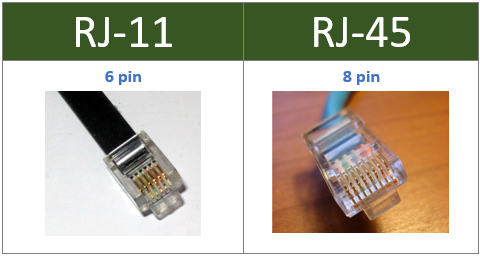روش به روز رسانی بایوس سیستم
در اینجا به نحوه ی آپدیت کردن ایمن BIOS و این که آیا واقعا به آپدیت نیاز دارد یا نه خواهیم پرداخت.
BIOS کامپیوترشما چیپی بر روی مادربرد است که حاوی اطلاعات کافی برای شروع کار پیش از لود شدن سیستم عامل اصلی می باشد. در اینجا تمامی آنچه را که باید درباره ی چگونگی آپدیت BIOS PC چه به صورت سنتی یا استاندارد جدیدتر UEFI بدانید به شما ارائه می دهیم.
پیش نیازهای به روز رسانی
پیش از اقدام برای آپدیت، ابتدا مطمئن شوید که BIOS شما واقعا نیاز به آپدیت دارد یا خیر. می توانید نکات منتشر شده از آخرین نسخه را مطالعه نموده و اطمینان حاصل کنید که آیا این نسخه ویژگی هایی را که به دنبالشان هستید به شما ارائه می دهد و یا مشکلی را که دارید حل خواهد کرد. پیشنهاد می شود که قبل از شروع، از تمامی فایل های مهم دستگاه خود کپی تهیه نمایید. البته باید به این نکته اشاره کرد که هر گونه ایراد در آپدیت BIOS مستقیما اطلاعات روی هارد را تهدید نمی کند و شما قادر خواهید بود تا از طریق PC یا لپ تاپ دیگر به فایل های خود دسترسی داشته باشید و کار خود را ادامه دهید.
همچنین ایجاد یک بک آپ از BIOS دستگاه می تواند ایده ی خوبی باشد. گاهی اوقات این عمل به صورت خودکار در طی روند آپدیت صورت می گیرد اما توصیه می شود که آن را خودتان به صورت دستی انجام دهید.

روش به روز رسانی بایوس سیستم
مراحل Update
ابتدا ساخت و مدل مادربرد خود را پیدا کنید. آسان ترین راه نگاه کردن به راهنمای کاربری مادربرد است. این مهم است که به نام کامل مدل آن توجه داشته باشید زیرا معمولا نسخه هایی با تفاوت های کوچک دیده خواهند شد. همچنین باید شماره بازبینی را نیز یادداشت کنید زیرا ممکن است برای فایل BIOS جدید به آن نیاز داشته باشید. اگر مورد شما یک لپ تاپ است، تنها دانستن ساخت و مدل دقیق خود دستگاه کفایت می کند.
مرحله ی بعد پیدا کردن نسخه کنونی BIOS است. برای این کار کلید Windows و R را همزمان فشار دهید و msinfo32 را تایپ نمایید. در صفحه ی اطلاعات سیستمی که باز شده، خلاصه ی سیستم را از سمت چپ انتخاب نمایید و در سمت راست نسخه ی BIOS و تاریخ را پیدا کنید.
سپس خود را برای دانلود جدیدترین فایل BIOS آماده کنید. به سایت سازنده ی مادربرد یا لپ تاپ خود رفته و لینک ساپورت را دنبال نمایید. شما باید مدل مربوط را جستجو کرده و لیست دانلودهای موجود را که شامل راهنما، درایورها و فایل های BIOS می باشد، بررسی کنید. اگر آپدیت BIOS در میان آنها بود، زمان آن است که شماره ها را چک کنید: آیا نام مادربرد را به درستی تایپ کرده اید؟ آیا آپدیتی جدیدتر از نسخه ی کنونی شما وجود دارد؟ و اگر چنین است، مشکلی که دستگاه شما دارد در آن قید شده است؟ اگر تمامی این موارد وجود دارد، آپدیت BIOS شما به نظر منطقی می آید.
اکثر بسته های آپدیتی، برنامه ی فلش دارند که برای ستاپ و آپدیت BIOS به کار می روند و اغلب با فایل متنی جزئیات نکات منتشر شده همراه می باشند. در این مرحله مطالعه دستورالعمل وبسایت درباره روند دقیق آپدیت BIOS حائز اهمیت است.
منبع: تیروز